A veces podemos trabajar más de lo necesario, apoyándonos en las técnicas que conocemos y pasando por alto herramientas que podrían simplificar los flujos de trabajo. Utilicemos como ejemplo la sencilla tarea de cambiar la longitud de una línea o un arco. ¿Le suena familiar este proceso? Puede dibujar una línea temporal, alargarla (o recortarla) y, a continuación, borrarla. Voy a presentarle dos comandos de AutoCAD diseñados para eliminar estos pasos adicionales, ESTIRA y LONGITUD.
Estiramiento de varios objetos
El comando ESTIRA tiene la peculiaridad de ser el único comando de modificación que requiere que los objetos se seleccionen de una forma específica. Vamos a explorar por qué tiene estos requisitos de selección.
Al estirar un objeto, el concepto es que un extremo permanecerá fijo (o bloqueado) mientras que el otro se cambia de posición. Para ello, ESTIRA interactúa con los puntos de un objeto (puntos finales, vértices, centros, intersecciones, puntos de inserción, etc.), por lo que no basta con seleccionar el objeto; este comando necesita saber qué puntos se van a modificar.

En este ejercicio, vamos a realizar algunos cambios en una pieza mecanizada simple.
- Cree un dibujo similar al que se muestra a continuación.
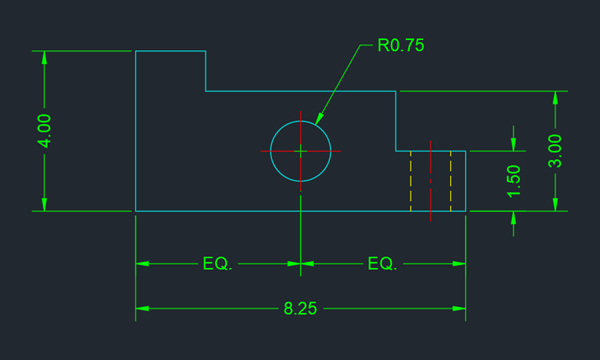
- Haga clic en la . Buscar
También puede escribir ESTIRA en la solicitud de comando.
- Cree una ventana de selección de captura. Para ello, especifique dos puntos que vayan de derecha a izquierda para seleccionar la geometría que se va a estirar.
Nota: Consulte ¿Ha probado?: ventana, borde, forma irregular y más para obtener consejos sobre la selección de objetos.
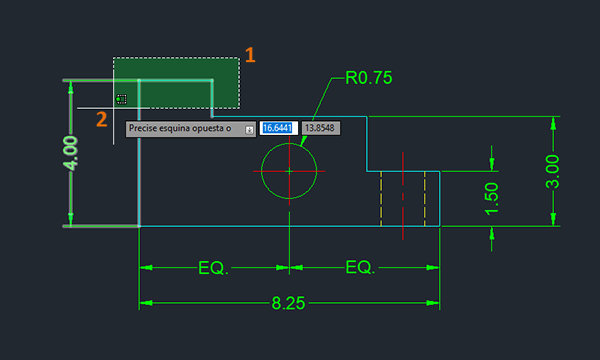
El uso de un método de selección de captura no solo permite elegir uno o más objetos que se van a estirar, sino que, lo que es más importante, incluye todos los puntos que se van a cambiar de posición.
- En la solicitud Precise punto base, elija un punto de referencia (1) y arrastre los objetos a la ubicación deseada (2).
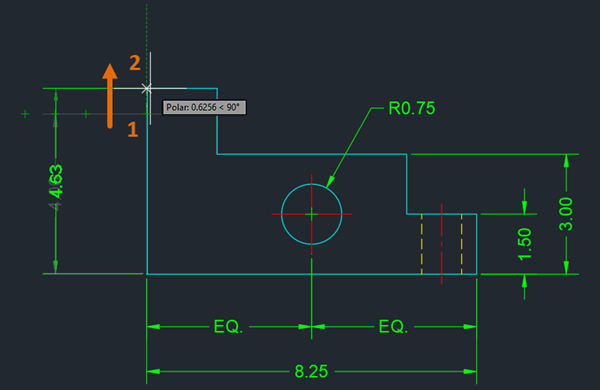 Nota: Si desea restringir la dirección mientras se estira, puede mantener pulsada la tecla Mayús para activar temporalmente el modo ortogonal, o bien intentar combinar referencias a objetos (si procede) con Orto (F8) o Rastreo polar (F10), y Rastreo de referencia a objetos (F11). Para obtener más información sobre estos temas, consulte los vínculos proporcionados al final de este artículo.
Nota: Si desea restringir la dirección mientras se estira, puede mantener pulsada la tecla Mayús para activar temporalmente el modo ortogonal, o bien intentar combinar referencias a objetos (si procede) con Orto (F8) o Rastreo polar (F10), y Rastreo de referencia a objetos (F11). Para obtener más información sobre estos temas, consulte los vínculos proporcionados al final de este artículo.
Selecciones de precisión
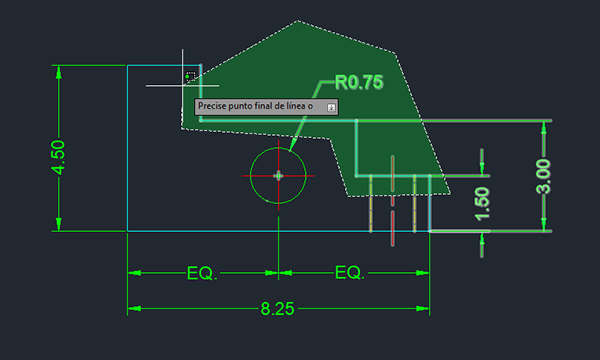
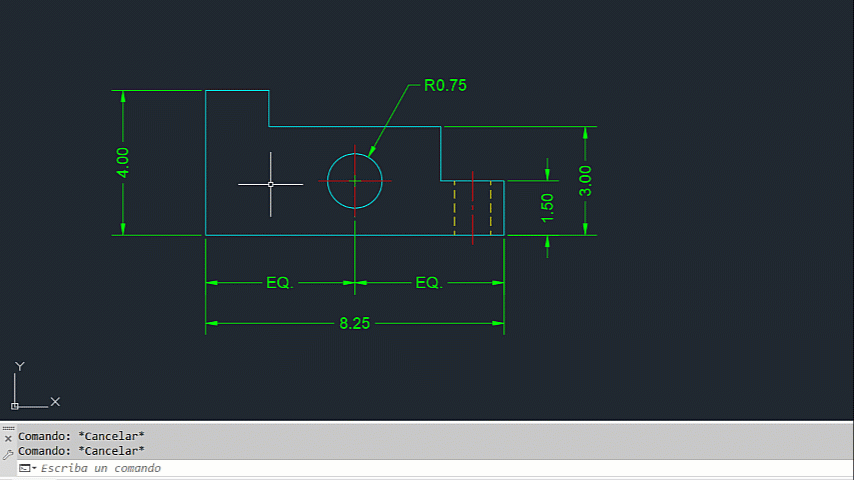
Estiramiento de diversos objetos
Como se ha explicado anteriormente, los métodos de selección de captura ayudan a elegir los objetos que se van a modificar y los puntos que se van a estirar. Cuando se trabaja con líneas, polilíneas o arcos, estos puntos son fáciles de ver y seleccionar. Pero, ¿qué ocurre cuando el comando ESTIRA encuentra un círculo?
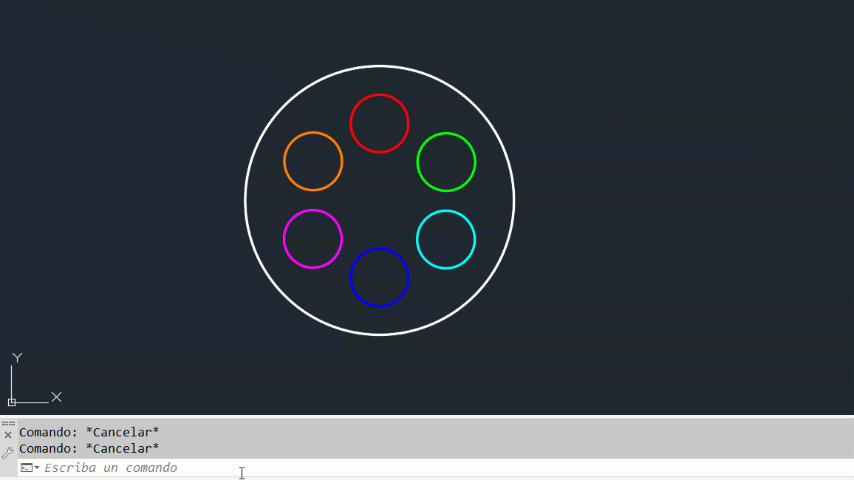
Al interactuar con bloques o refX, el comando ESTIRA solo modifica la colocación de un bloque o una refX si la selección de captura incluye su punto de inserción.
Realicemos un ejercicio rápido.
- Haga clic en la . Buscar
- En la ventana Paletas de herramientas, haga clic en la ficha Pies y pulgadas II.
- Seleccione el bloque Árboles - Imperial en la paleta y haga clic en cualquier lugar del área de dibujo para colocar el bloque.
Se utiliza por defecto una vista de planta de una palmera.
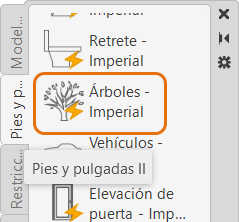
- Seleccione el bloque.
Se muestra el pinzamiento del punto de inserción (el pinzamiento cuadrado situado en el centro del árbol). Es importante saber esto al utilizar el comando ESTIRA.
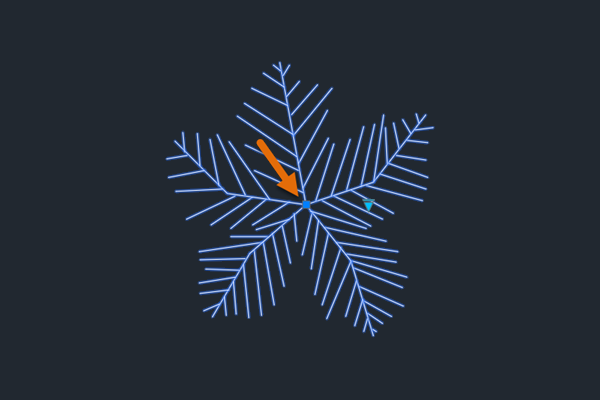 Nota: Si no aparece el pinzamiento del punto de inserción después de seleccionar el bloque, establezca la variable de sistema GRIPBLOCK en 0.
Nota: Si no aparece el pinzamiento del punto de inserción después de seleccionar el bloque, establezca la variable de sistema GRIPBLOCK en 0. - Pulse Esc para anular la selección del bloque.
- Haga clic en la . Buscar
- Seleccione el bloque mediante una ventana de captura. Asegúrese de incluir su punto de inserción en la selección.
No es necesario que toda la geometría del bloque esté delimitada por la selección de captura.
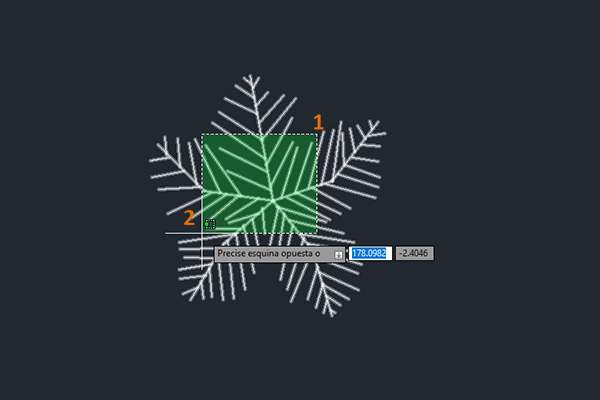
- Especifique un punto base (1) y, a continuación, un segundo punto (2).
Se desplaza el bloque en lugar de estirar su geometría.
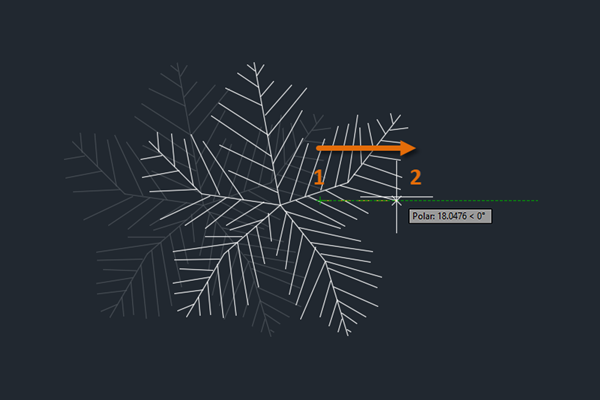 Nota: Otros objetos con puntos de inserción (texto de líneas múltiples, refX, matrices, imágenes y archivos PDF adjuntos, etc) se comportan de forma similar. Los objetos solo se ven afectados por el comando ESTIRA si el punto de inserción está delimitado por el método de selección de captura.
Nota: Otros objetos con puntos de inserción (texto de líneas múltiples, refX, matrices, imágenes y archivos PDF adjuntos, etc) se comportan de forma similar. Los objetos solo se ven afectados por el comando ESTIRA si el punto de inserción está delimitado por el método de selección de captura.
El comando LONGITUD alternativo
La palabra estirar se define normalmente como el proceso de alargamiento de un objeto, lo que puede hacer sin duda el comando ESTIRA. También hay un comando más especializado, LONGITUD, que puede explorar. La ventaja principal que ofrece este comando es la capacidad de cambiar la longitud de un objeto manteniendo su ángulo (en líneas y polilíneas) o su radio (en arcos y elipses). Probemos a realizar este sencillo ejercicio.
- Dibuje una línea o una polilínea de ocho unidades de longitud.
Se ha añadido una cota asociativa para mostrar la longitud a medida que cambia la línea.
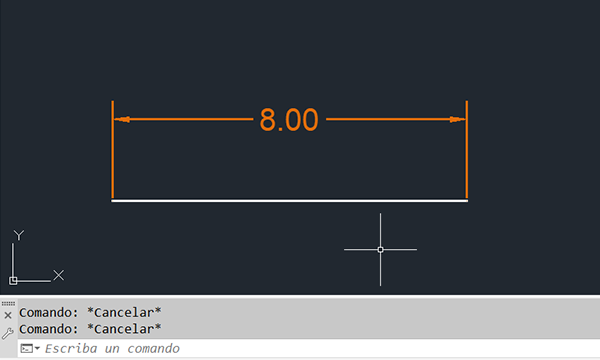
- Haga clic en la . Buscar
También puede escribir LONGITUD en la línea de comando.
En la solicitud de comando, puede seleccionar un objeto para identificar su longitud actual.
- En la solicitud de comando, escriba I o elija la opción Incremento.
Al utilizar el método Incremento, se especifica cuánto debe cambiar la longitud actual.
- Introduzca un valor de incremento de 2.
- Seleccione cerca del final de la línea para definir la dirección en la que se debe cambiar la longitud.
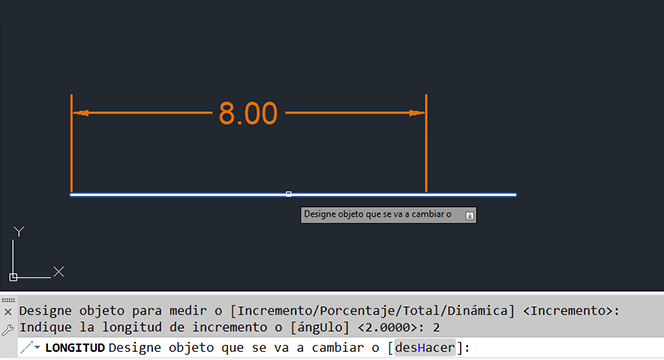 Nota: Si la variable de sistema COMMANDPREVIEW se ha establecido en 1, aparecerá una vista preliminar del resultado final antes de seleccionar la línea. Para obtener más información, consulte ¿Ha probado?: vista preliminar de comandos.
Nota: Si la variable de sistema COMMANDPREVIEW se ha establecido en 1, aparecerá una vista preliminar del resultado final antes de seleccionar la línea. Para obtener más información, consulte ¿Ha probado?: vista preliminar de comandos.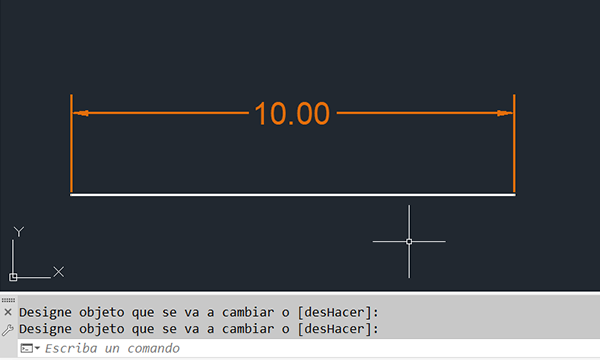
- (Opcional) Siga seleccionando las líneas que desee cambiar en dos unidades.
- Pulse Intro para finalizar el comando.
- Porcentaje. Especifica la cantidad de cambio en forma de porcentaje de la longitud actual del objeto.
- Total. Especifica la nueva longitud proporcionando la longitud final deseada.
- Dinámica. Especifica la cantidad de cambio arrastrando el cursor.
Uso de pinzamientos para estirar objetos y cambiar su longitud
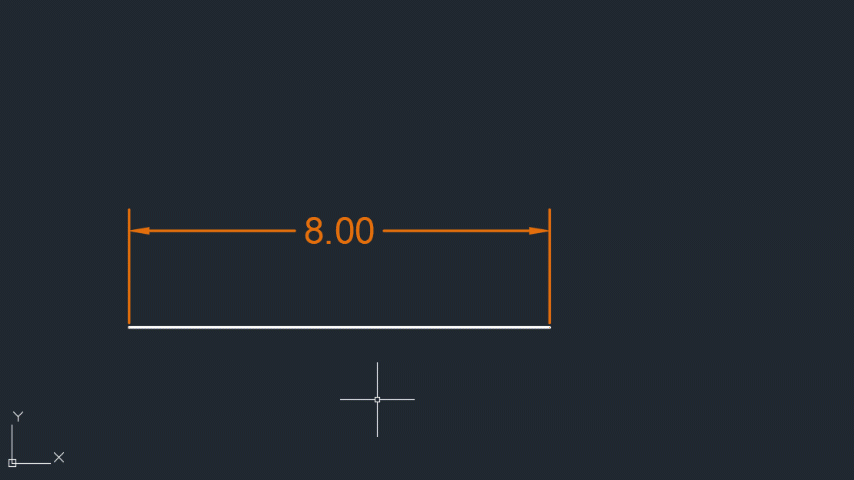
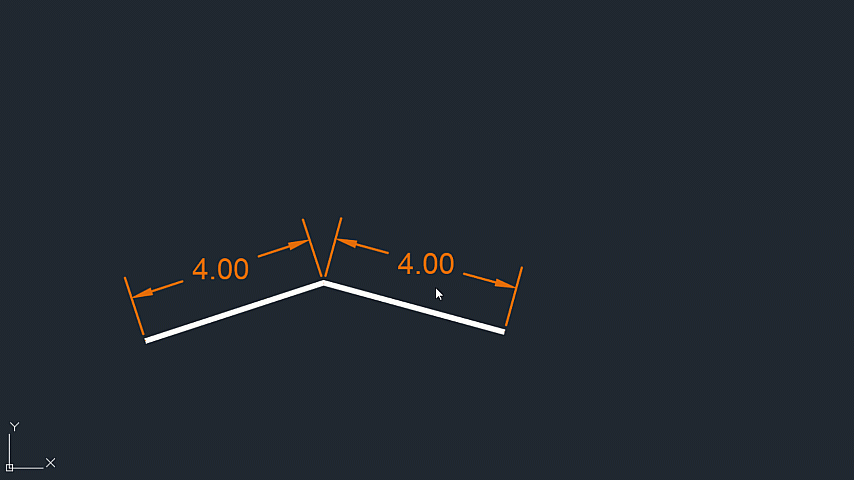
Resumen
Con un poco de práctica, los comandos ESTIRA y LONGITUD se convertirán pronto en herramientas imprescindibles cuando use AutoCAD. La adquisición de un nuevo hábito requiere tiempo y dedicación. Familiarizarse con los comandos ESTIRA y LONGITUD puede estirar sus habilidades y cambiar la longitud de sus aptitudes. Lo sentimos; no nos hemos podido resistir al juego de palabras.
Comandos y variables de sistema relacionado con el estiramiento y el cambio de longitud
| Comando | Descripción |
|---|---|
| LONGITUD | Cambia la longitud de los objetos y el ángulo incluido de los arcos. |
| ESTIRA | Estira objetos que cruza una ventana o un polígono de captura. |
| Variable de sistema | Descripción | Valor por defecto | Guardada en |
|---|---|---|---|
| COMMANDPREVIEW | Controla si se muestra una vista preliminar del posible resultado de un determinado comando. | 1 | Registro |
| GRIPBLOCK | Controla la visualización de los pinzamientos en bloques. | 0 | Registro |
| GRIPS | Controla la visualización de los pinzamientos en los objetos seleccionados. | 2 | Registro |